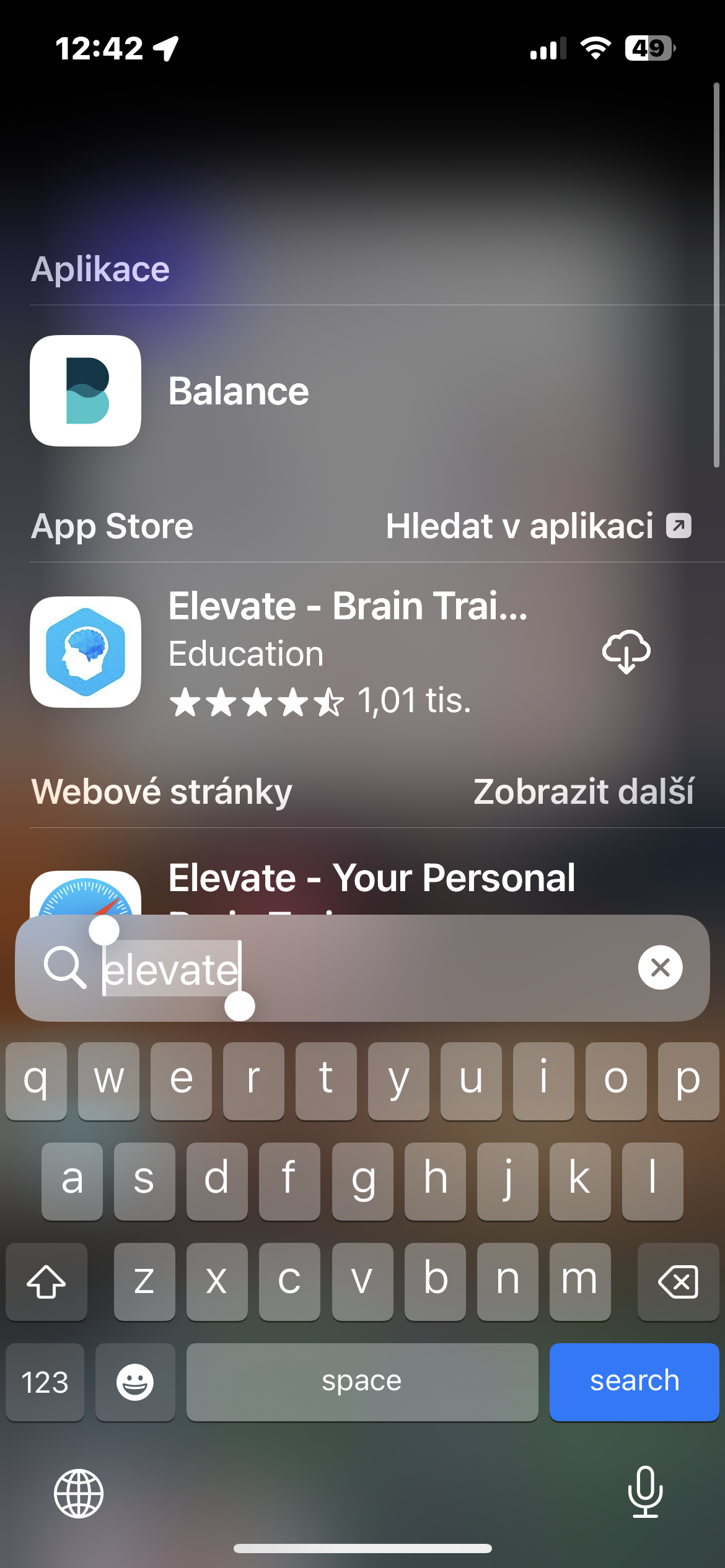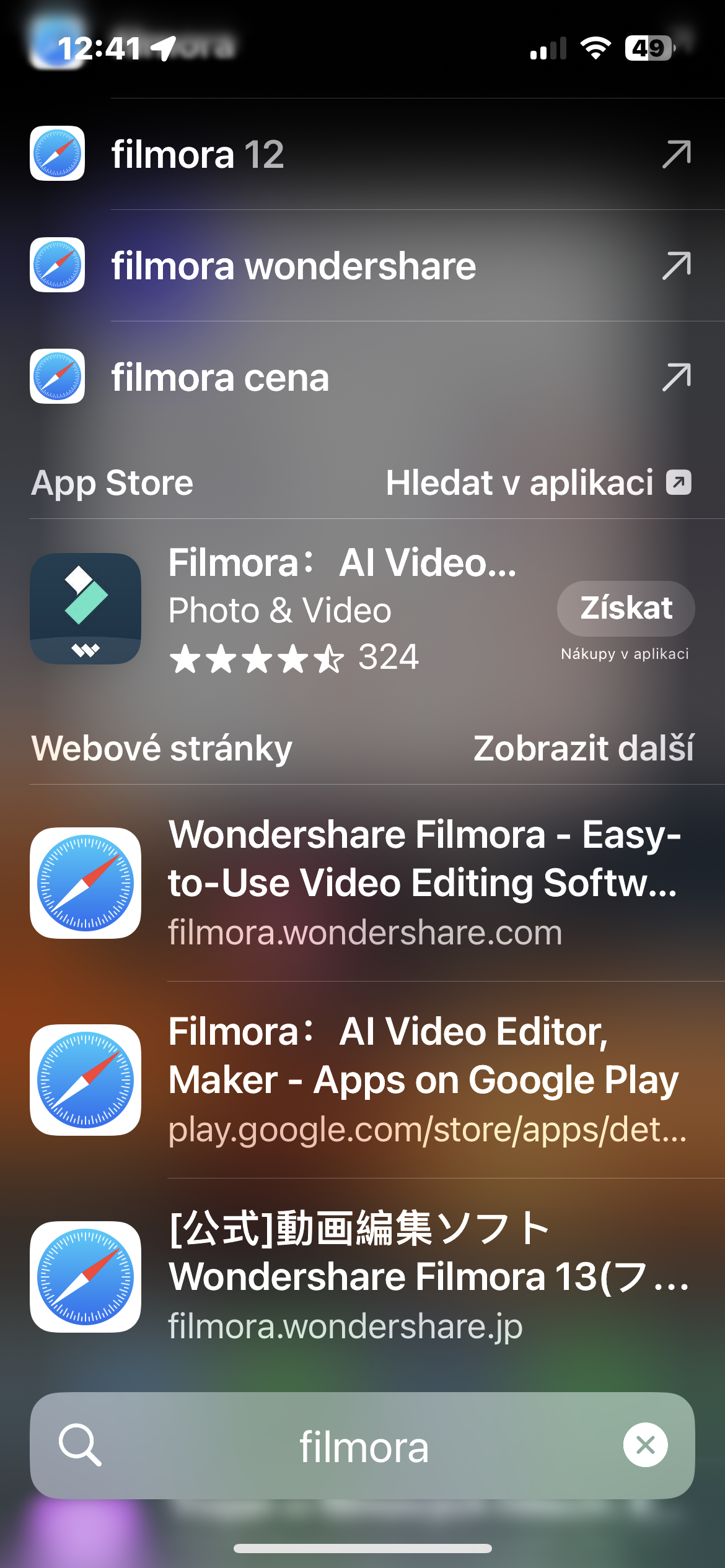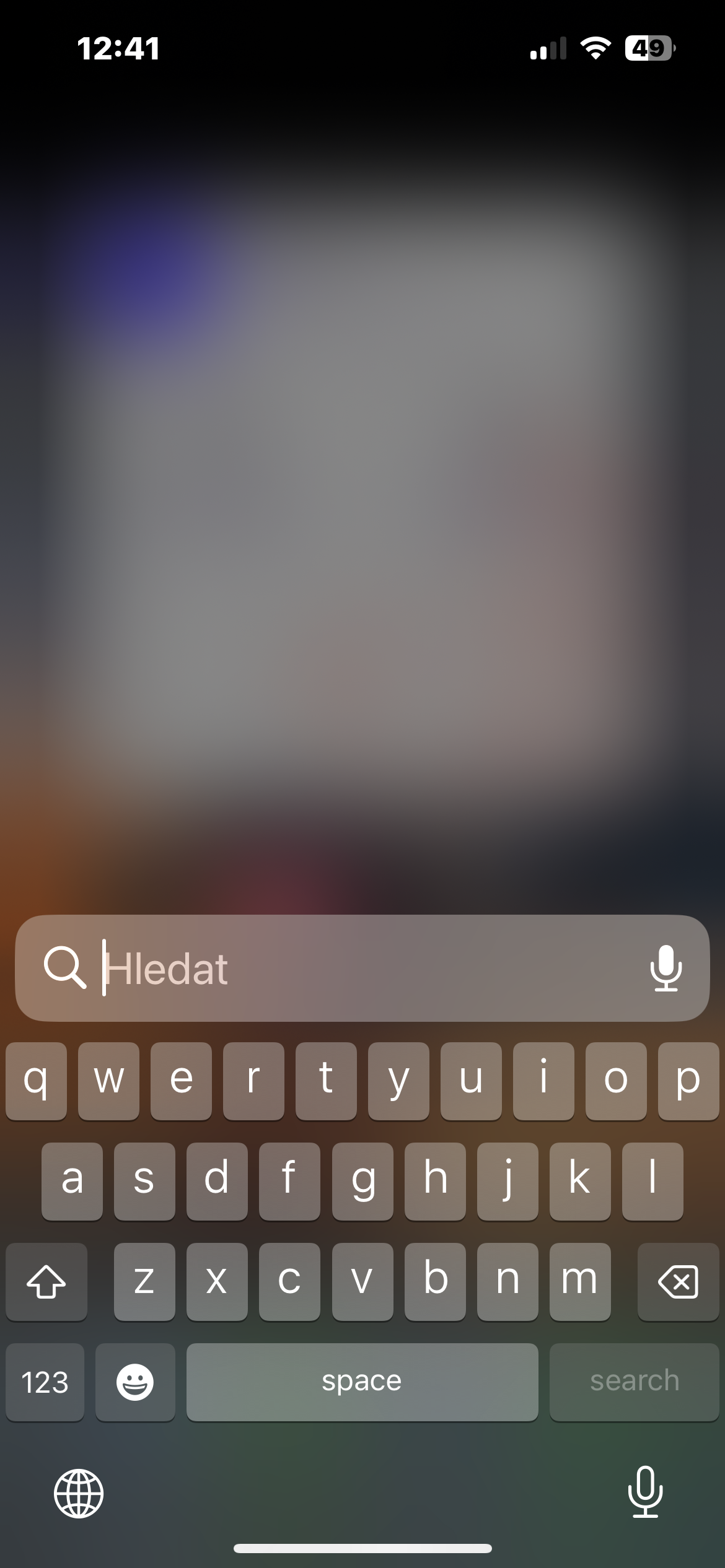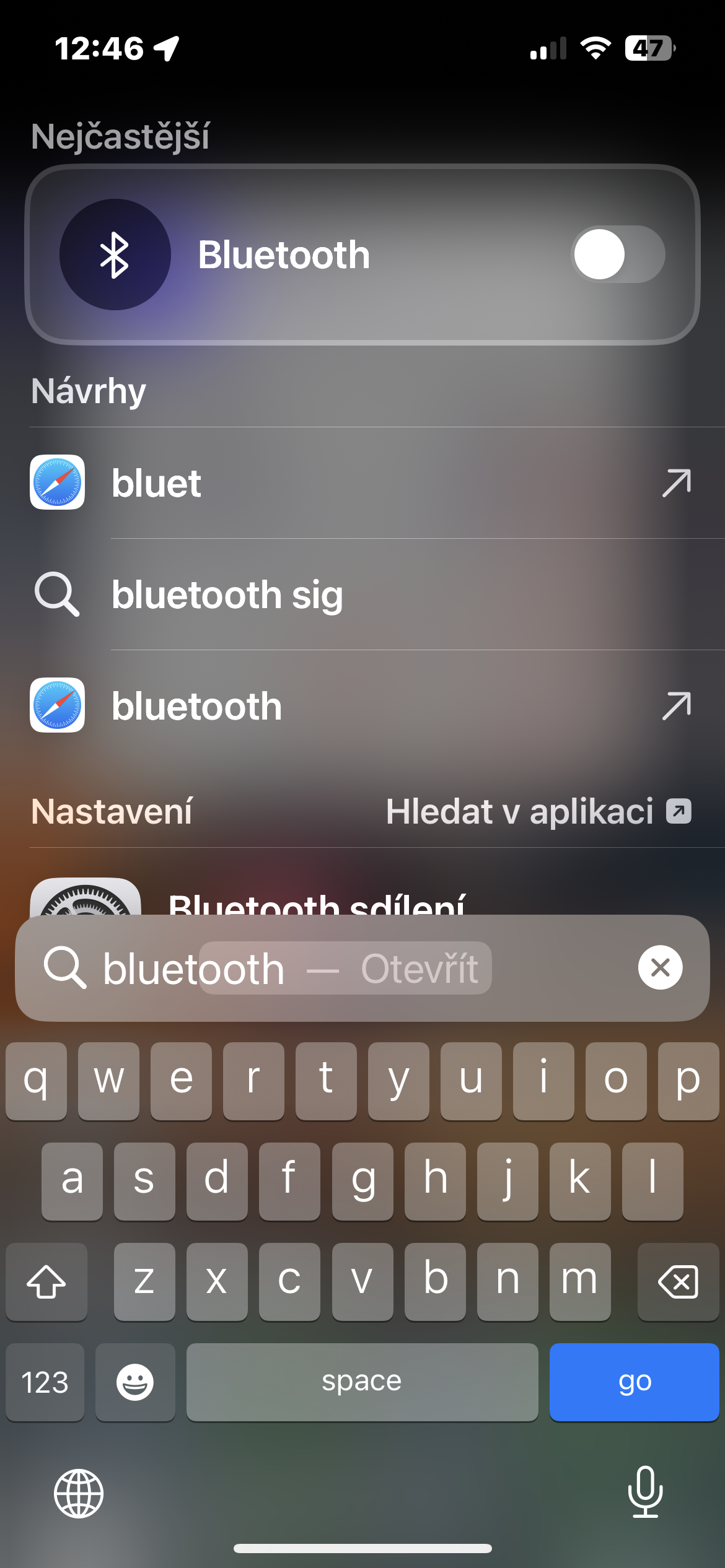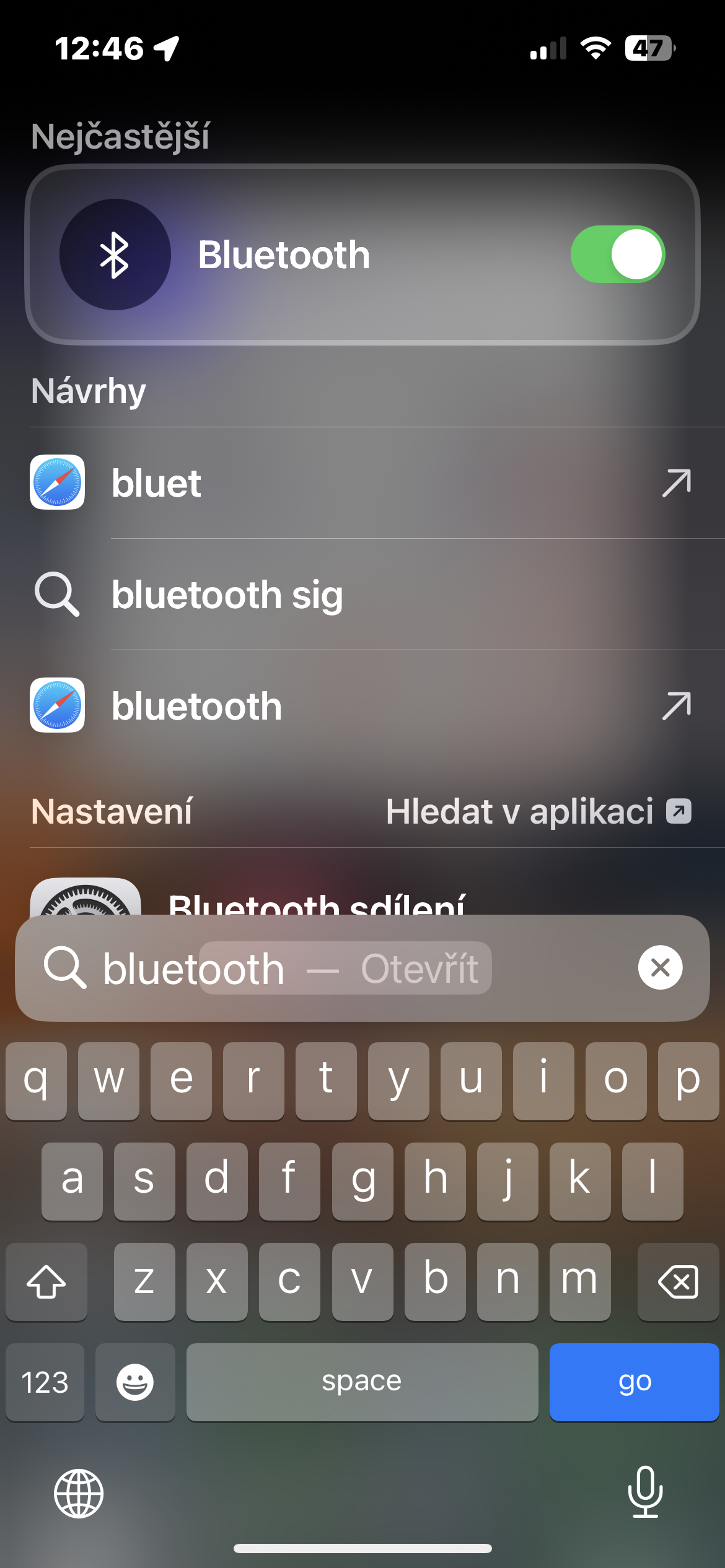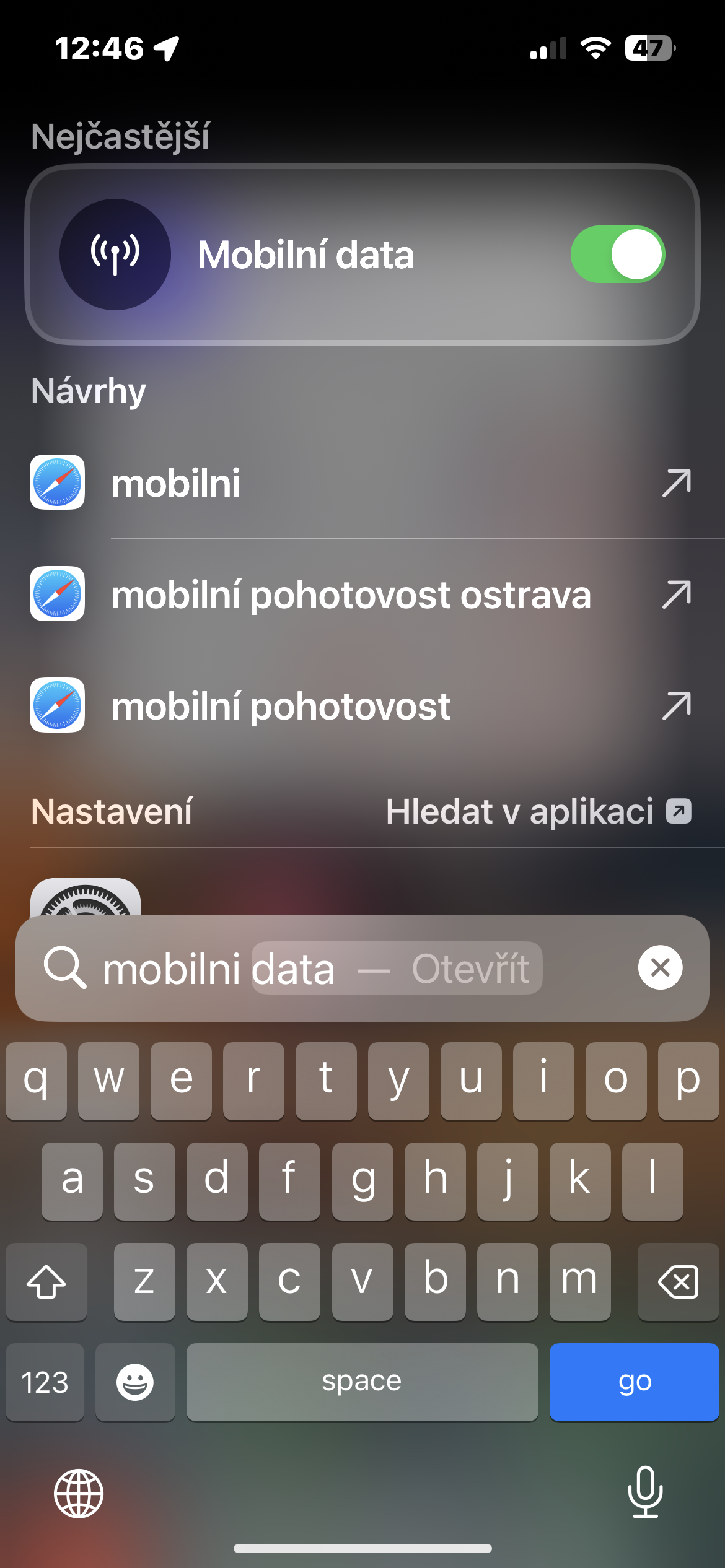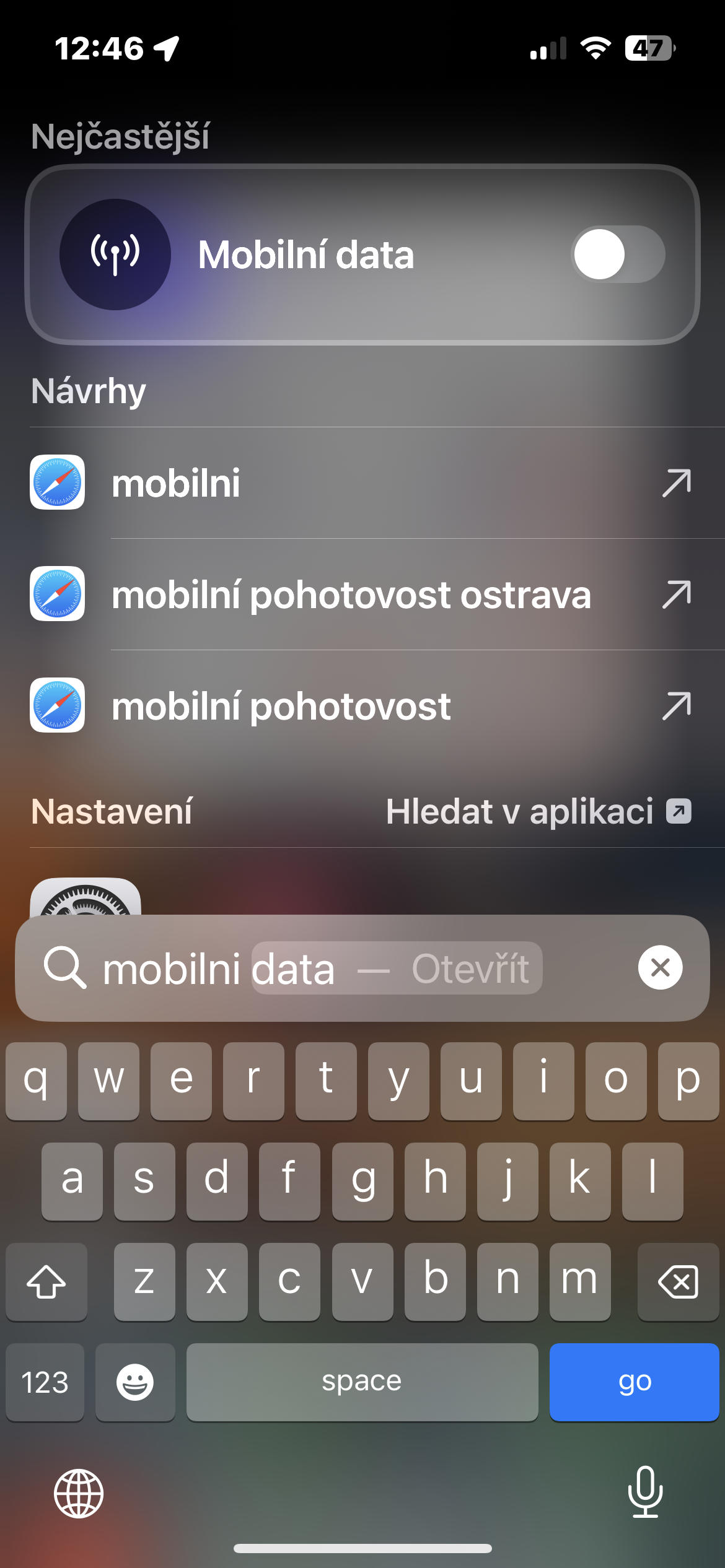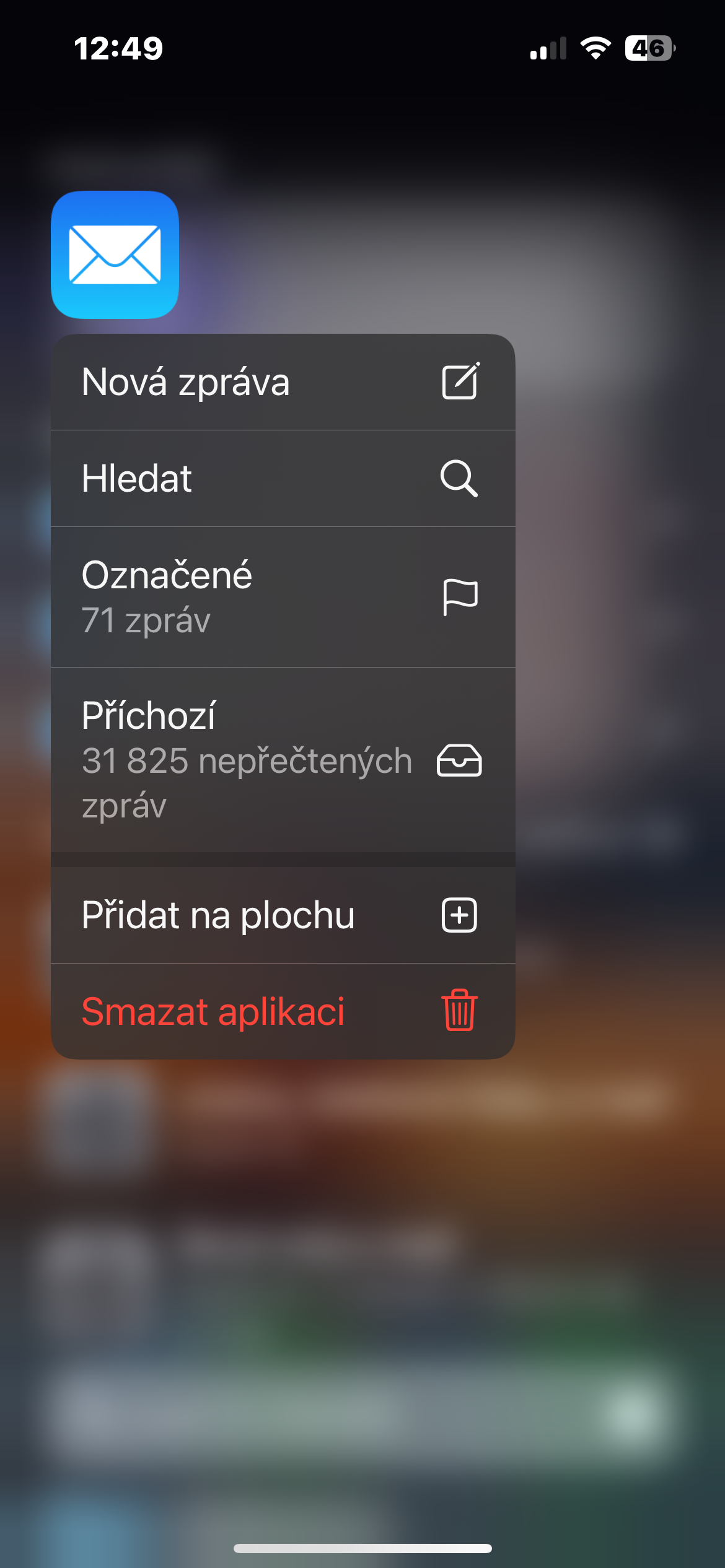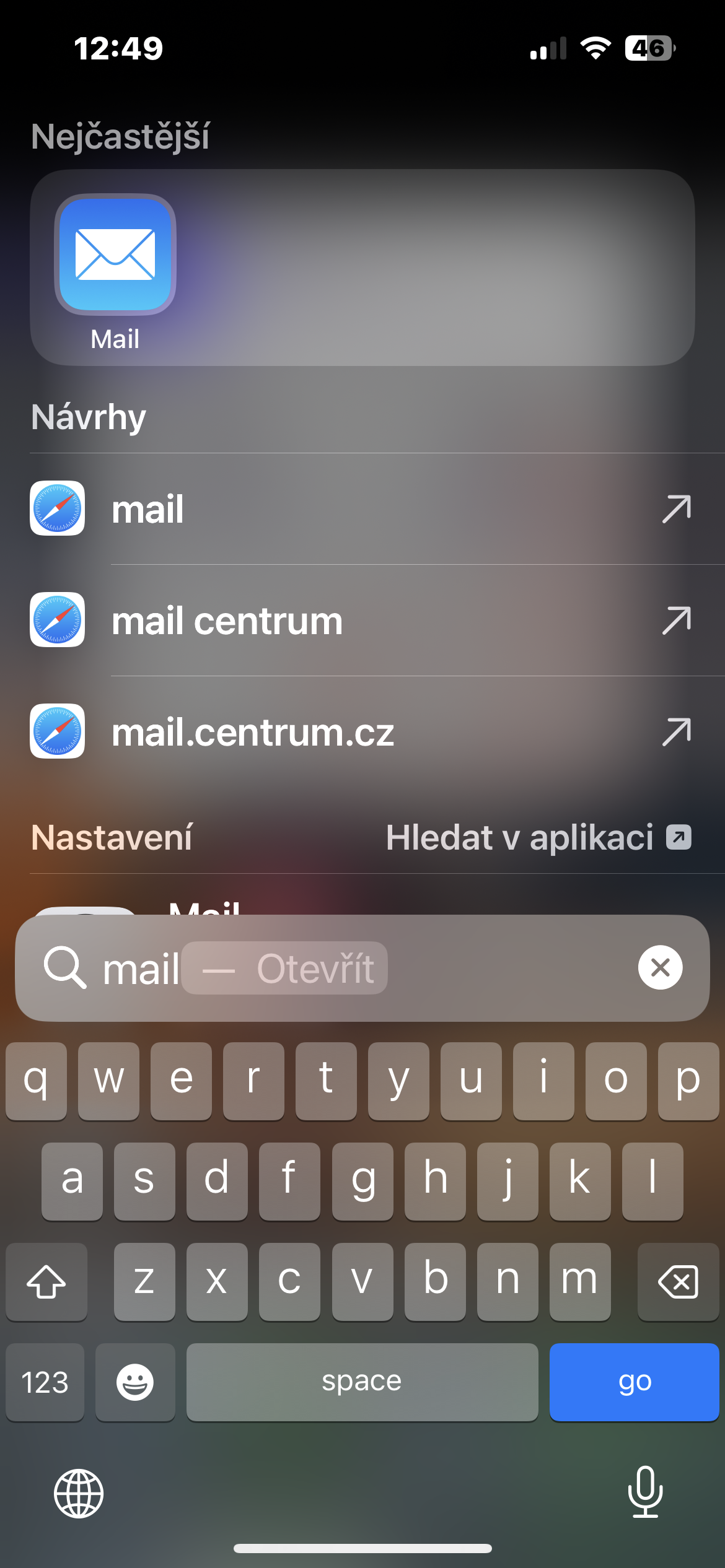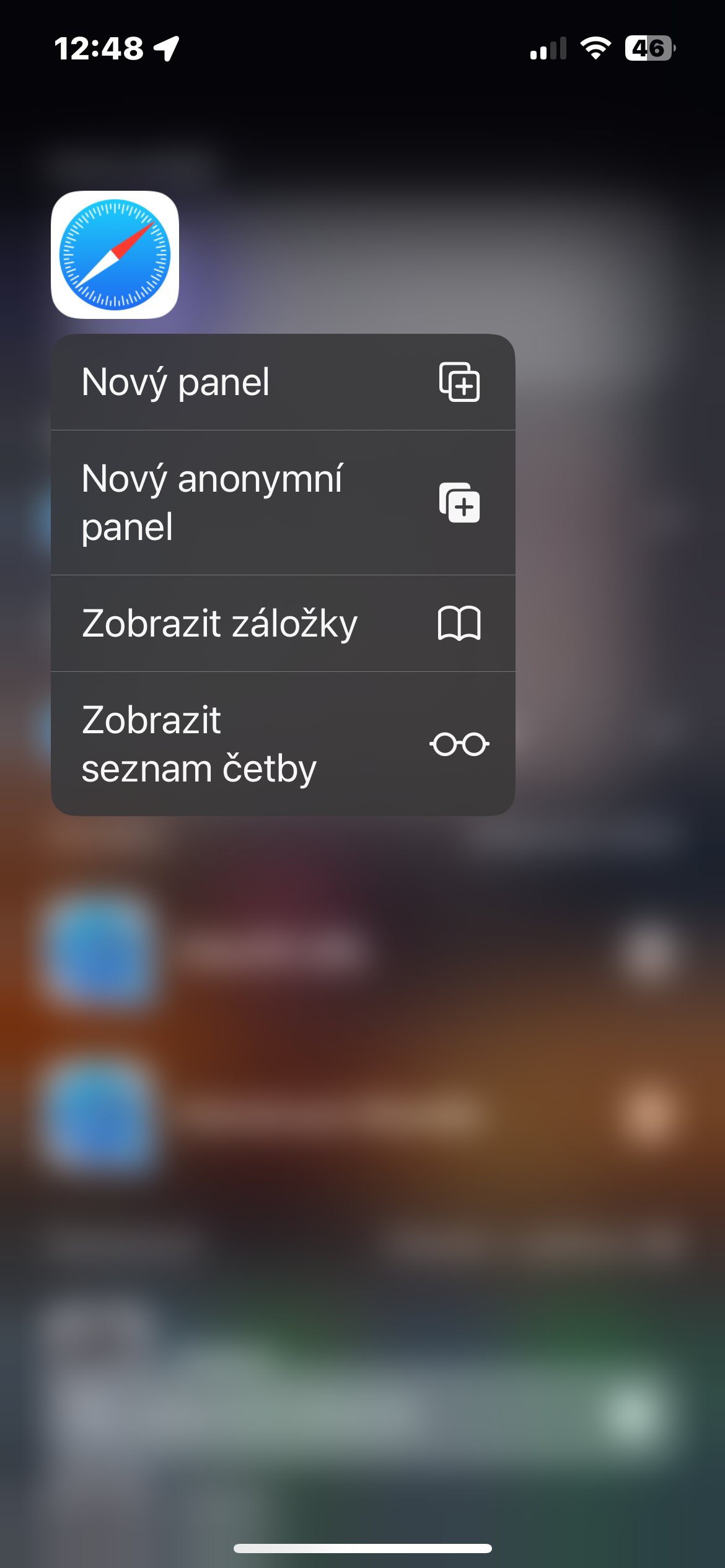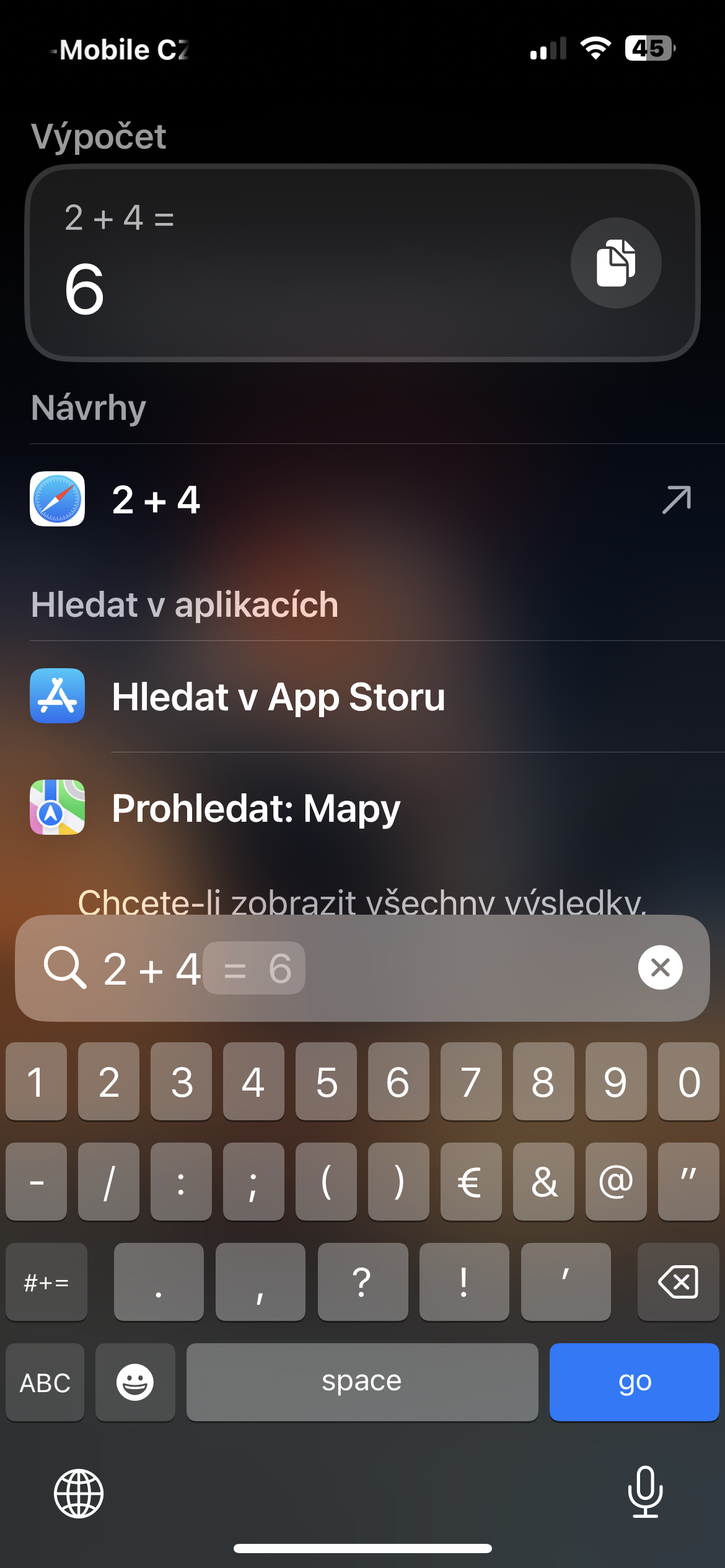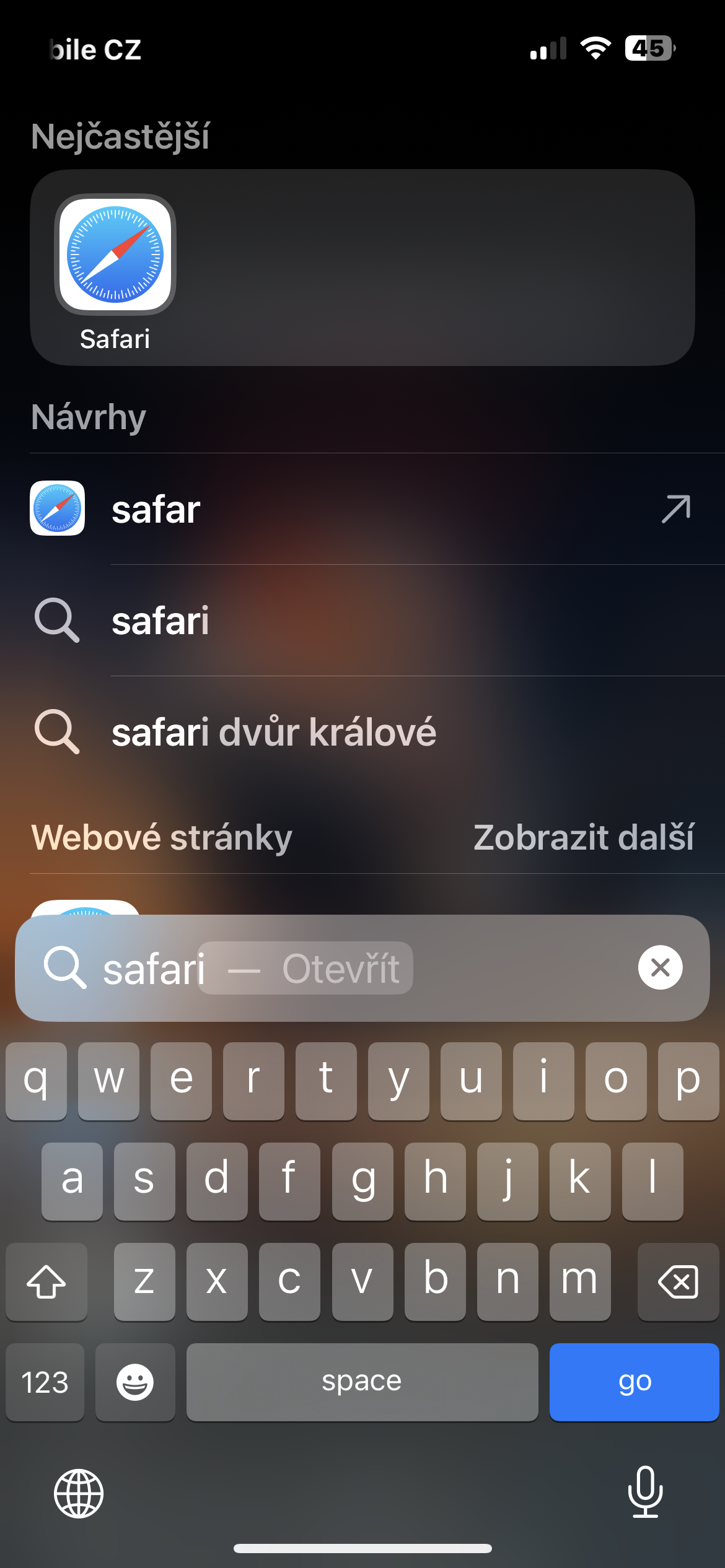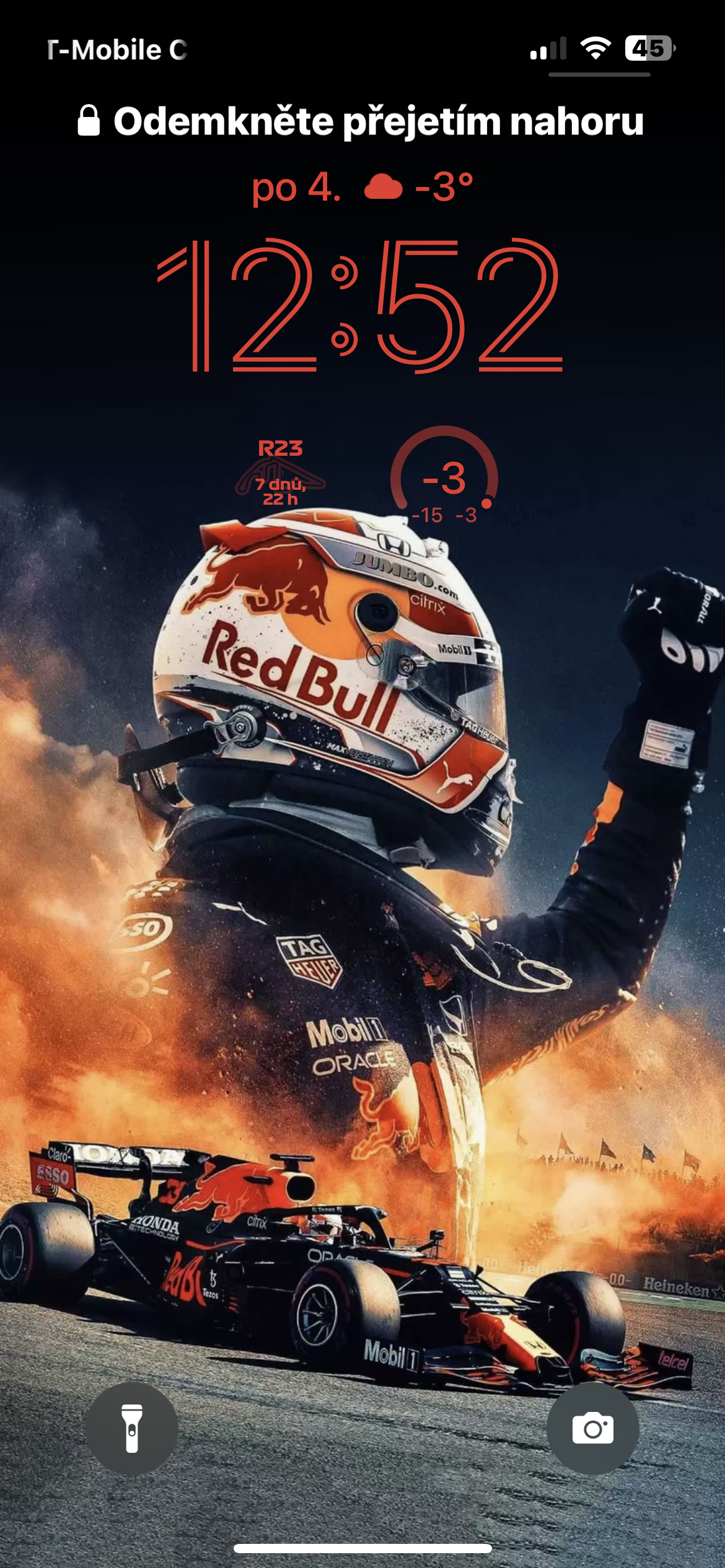Instalace aplikací
Instalace aplikací v systému iOS je poměrně snadná, ale díky vyhledávání Spotlight je mnohem jednodušší, protože se můžete úplně vyhnout návštěvě obchodu App Store. Aplikaci můžete vyhledat ve Spotlightu a nainstalovat ji, aniž byste opustili obrazovku Spotlightu. Chcete-li nainstalovat aplikaci prostřednictvím aplikace Spotlight, spusťte aplikaci Spotlight přejetím prstem dolů na domovské obrazovce. Po zobrazení aplikace Spotlight vyhledejte aplikaci, kterou chcete nainstalovat, zadáním jejího názvu do vyhledávacího řádku v dolní části.
Přepínání nastavení
Spotlight můžete využít také k rychlému a snadnému přepínání Wi-Fi, Bluetooth, mobliních dat a dalších prvků na vašem iPhonu. Stačí do vyhledávacího pole Spotlightu zadat název příslušné sekce – například Mobilní data – a mezi výsledky by se vám měla zobrazit také příslušná část Nastavení s přepínačem.
Rychlé akce
Operační systém iOS vám umožňuje otevírat aplikace přímo ve Spotlightu. Pokud navíc chcete přistupovat přímo k určité sekci aplikace, můžete to udělat pomocí jejího zástupce, podobně jako na ploše. Nejprve spusťte Spotlight. Poté vyhledejte aplikaci, ke které chcete získat přístup, tak, že ji vyhledáte na panelu vyhledávání. Jakmile se aplikace zobrazí ve výsledcích vyhledávání, klepněte na její ikonu a podržte ji, dokud se nezobrazí nabídka rychlých akcí.
Přesun aplikací ze Spotlightu na plochu
Pokud chcete na domovskou obrazovku iOS přesunout nově nainstalovanou nebo stávající aplikaci, obvykle ji vyhledáte v knihovně aplikací a přetáhnete ji na požadovanou stránku domovské obrazovky. Díky aplikaci Spotlight se nyní můžete vyhnout přístupu do Knihovny aplikací, protože nyní můžete vyhledanou aplikaci přetáhnout přímo na domovskou obrazovku systému iOS. Za tímto účelem najděte aplikaci, kterou chcete přesunout, přes Spotlight. Chcete-li aplikaci přesunout z výsledků vyhledávání, klepněte a podržte její ikonu a přetáhněte ji směrem k prázdnému místu.
Mohlo by vás zajímat
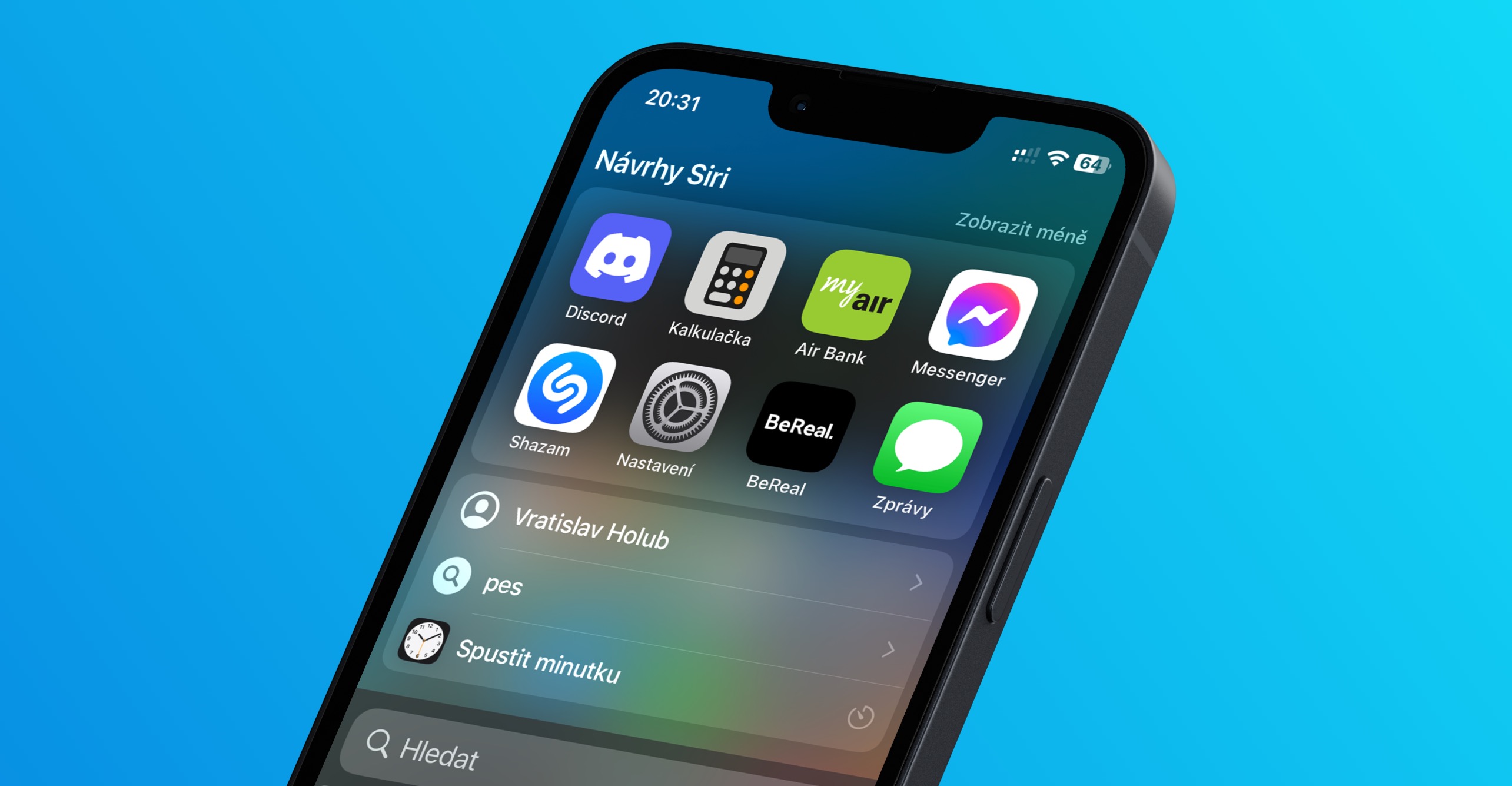
Spotlight z uzamčené obrazovky
Když byl Spotlight poprvé představen, byl přístupný z levé části domovské obrazovky. Nyní se k němu dostanete jednoduše přejetím prstem směrem dolů na ploše nebo z uzamčené obrazovky iPhonu stejným gestem, a to i tehdy, když je zařízení zamčené. Stačí, když na Zamykací obrazovce přejedete prstem dolů, dokud se Spotlight nespustí, a vyhledáte, co chcete. Pokud je váš iPhone odemčený nebo nemá aktivované Touch ID nebo Face ID, měli byste být schopni provádět akce přímo ze Spotlightu. Pokud je iPhone uzamčený, budete vyzváni k ověření pomocí Touch ID nebo Face ID a poté vám bude aplikace nebo výsledek vyhledávání přístupný.